Esta página de documentação aborda a modificação das definições de alertas. Para obter informações sobre como modificar o painel de controlo ou o mosaico do painel de controlo no qual um alerta se baseia, consulte a página de documentação Efeito das edições do painel de controlo nos alertas.
Se tiver as autorizações de utilizador adequadas, pode modificar os alertas em mosaicos baseados em consultas ou associados a Looks em painéis de controlo definidos pelo utilizador ou painéis de controlo do LookML.
Pode editar, duplicar ou eliminar os alertas que criou. Os administradores podem editar, duplicar, eliminar ou pausar qualquer alerta, mesmo os alertas privados criados por outros utilizadores.
A modificação das definições de alerta também altera essas definições para os utilizadores que seguem o alerta.
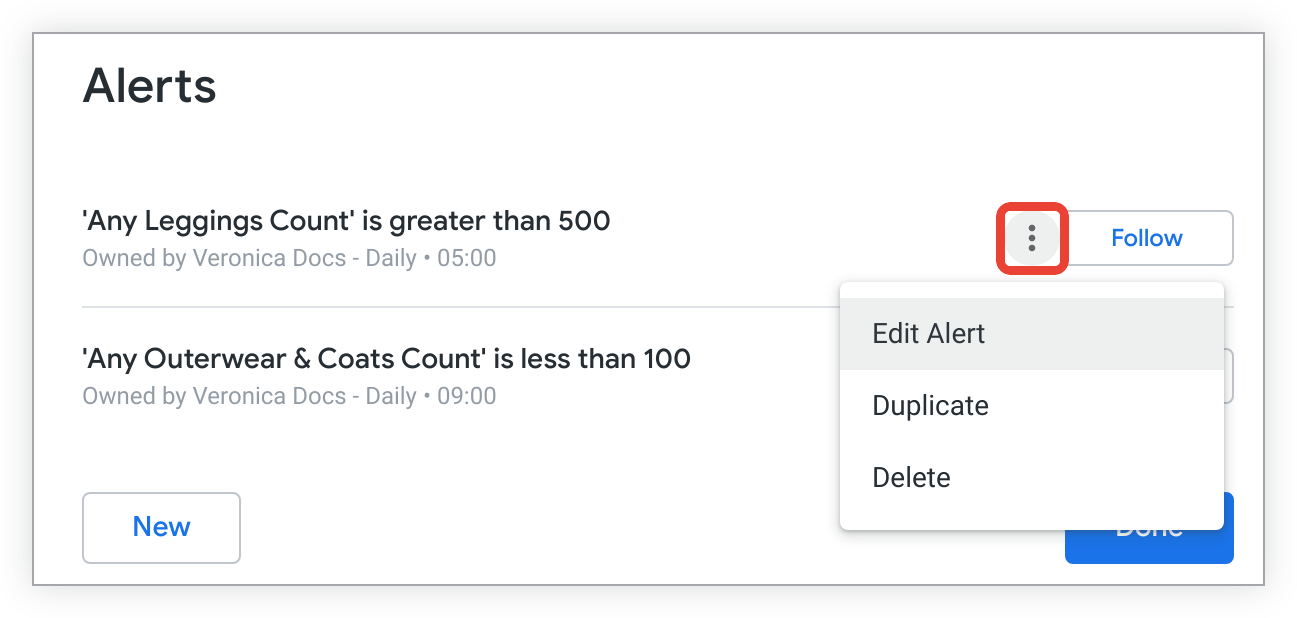
Editar um alerta
Para editar um alerta, siga estes passos:
- Selecione o ícone Alertas no mosaico do painel de controlo para abrir a caixa de diálogo de visualização de alertas.
- Selecione o menu de três pontos Opções de alerta.
- Selecione Editar alerta para abrir uma caixa de diálogo onde pode editar as definições de alerta existentes. Consulte a página de documentação Criar alertas para obter mais informações sobre as definições de alertas.
- Quando terminar de editar as definições de alerta, selecione Guardar alerta.
Duplicar um alerta
A duplicação de um alerta cria um novo alerta com definições idênticas às do alerta original. A consulta de alerta duplicada verifica se as condições são acionadas com base nas definições do painel de controlo e do mosaico no momento em que o alerta original foi criado. Se algum utilizador tiver feito alterações ao painel de controlo ou ao mosaico desde a criação do alerta original, o alerta duplicado pode não refletir essas alterações. Consulte a página de documentação Efeito das edições do painel de controlo nos alertas para obter mais informações sobre as alterações incorporadas nas definições de alertas.
Para duplicar um alerta, siga estes passos:
- Selecione o ícone Alertas no mosaico do painel de controlo para abrir a caixa de diálogo de visualização de alertas.
- Selecione o menu de três pontos Opções de alerta.
- Selecione Duplicar para abrir uma caixa de diálogo pré-preenchida com as definições de alerta existentes e, em seguida, selecione Criar alerta.
Não pode duplicar as definições de entrega de alertas do Slack de outro utilizador se qualquer uma destas condições for verdadeira:
- O alerta envia notificações do Slack para um canal do Slack que não está disponível para si. Tem de configurar as suas próprias definições de envio do Slack.
- Não tem autorizações
send_to_integration.
Se tentar duplicar um alerta em qualquer um destes casos, é apresentada a seguinte mensagem:
This alert delivers notifications to a destination that is not available to you.
Click **Clear** to reset to default.
Eliminar um alerta
Para eliminar um alerta, siga estes passos:
- Selecione o ícone Alertas no mosaico do painel de controlo para abrir a caixa de diálogo de visualização de alertas.
- Selecione o menu de três pontos Opções de alerta.
- Selecione Eliminar e, de seguida, confirme a eliminação na janela resultante.
- Selecione Concluído para fechar a janela de visualização de alertas.
Os administradores veem imediatamente que o nome do painel de controlo foi substituído por um - para o alerta na página Histórico de alertas do painel Administração e que foi eliminado para o alerta na página Alertas do painel Administração. Após a próxima execução da consulta de alerta, o alerta é removido da página Histórico de alertas do painel Administração. Na página de administração Alertas, o estado é apresentado como Pausado com uma mensagem de sugestão que indica que o painel de controlo ou o elemento do painel de controlo (mosaico) foi eliminado.

